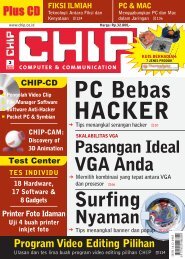Die Tricks der Spammer
Die Tricks der Spammer
Die Tricks der Spammer
Create successful ePaper yourself
Turn your PDF publications into a flip-book with our unique Google optimized e-Paper software.
156<br />
dengan nama yang sama pada symbol<br />
property.<br />
Gambar mobil ini adalah tampilan<br />
awal website. Demikian pula jika Anda<br />
mengklik button “home” gambar mobil<br />
ini akan tampil.<br />
Sekarang, klik movie clip “info”<br />
tersebut untuk memulai proses editing.<br />
Dalam symbol editing mode movie clip<br />
ini, Anda akan melihat bahwa gambar<br />
mobil ini berada di layer 1. Sebaiknya<br />
Anda namakan layer ini “grafik”. Kemudian,<br />
tambahkan dua buah layer lagi<br />
di atas layer grafik tersebut dan namakan<br />
layer baru Anda itu “text” dan “action”.<br />
Kini Anda akan mendapatkan tiga<br />
buah susunan layer yaitu “action”, “text”<br />
dan “grafik” secara teratur.<br />
Pada frame pertama layer text ini,<br />
tambahkan beberapa teks, misalnya<br />
"Selamat Datang di Website Saya". Anda<br />
bisa menggunakan “dynamic text” atau<br />
“static text”. Pastikan bahwa teks tersebut<br />
berada pada layer text Anda.<br />
Berikutnya Anda pindah ke layer<br />
action. Pada frame pertama, tambahkan<br />
sebuah actionscript stop(); dan beri label<br />
frame ini dengan nama “home”<br />
Pada frame ke-2, lakukanlah sebuah<br />
variasi dengan loading external SWF ke<br />
dalam main flash movie. Cara seperti ini<br />
dapat membantu meringankan ukuran<br />
flash movie utama Anda.<br />
Pada frame kedua ini, sebuah movie<br />
clip kosong diletakan pada layer grafik.<br />
Namakan movie clip ini "X". Berilah<br />
CHIP | JULI 2004<br />
Navigasi: Buatlah beberapa navigasi yang berguna untuk memudahkan pengguna dalam<br />
mencari informasi yang mereka inginkan.<br />
nama yang sama pada property symbol<br />
panel. Selanjutnya cantumkan Actionscript<br />
pada frame 2 ini:<br />
loadMovie("car.swf", "X");<br />
Kemudian, buatlah external SWF.<br />
Buka dokumen baru, kemudian impor<br />
file yang Anda perlukan. Tatalah sesuai<br />
keinginan. Save dan berikan nama pada<br />
flash movie Anda ini, dan publish!.<br />
Namakan external SWF ini "car". Hasil<br />
publish-nya akan menjadi “car.swf”<br />
Frame 3 dan 4 akan Anda gunakan<br />
untuk meletakan info ketika button<br />
"about", "product" dan "contact us" diklik.<br />
Anda akan melakukan hal yang sama se-<br />
Gambar pembuka:<br />
Gambar pembuka<br />
seperti ini<br />
dapat Anda gunakan<br />
diawal<br />
website.<br />
perti di atas pada frame ke 2, 3 dan 4<br />
dengan mengkombinasikan grafik dan<br />
teks pada layer teks dan grafik. Jangan<br />
lupa untuk menambahkan actionscript<br />
stop(); pada keempat frame tersebut pada<br />
layer "action" dan label setiap frame<br />
tersebut “home” , “product” , “about” dan<br />
“contact” .<br />
Sekarang Anda kembali ke layer<br />
button pada scene main. Sebelum menambahkan<br />
actionscript kepada setiap<br />
button, ada baiknya Anda memeriksa<br />
dahulu property movie clip info. Di dalam<br />
panel property harus tercantum kata<br />
"info" .<br />
Pada button pertama, “home”, tambahkan<br />
actionscript seperti di bawah ini.<br />
on (release) {<br />
info.gotoAndStop("home");<br />
}<br />
Di sini Anda akan memerintahkan<br />
movie clip yang bernama "info" untuk<br />
menuju ke frame yang berlabel "home"<br />
Selanjutnya untuk button “about”<br />
masukkan script:<br />
on (release) {<br />
info.gotoAndStop("about");<br />
}<br />
Lakukan hal yang sama pada button<br />
“products” dan “contact us”.<br />
Pastikan bahwa actionscript ditam-